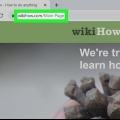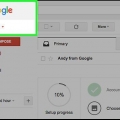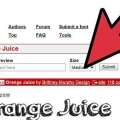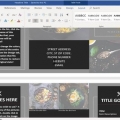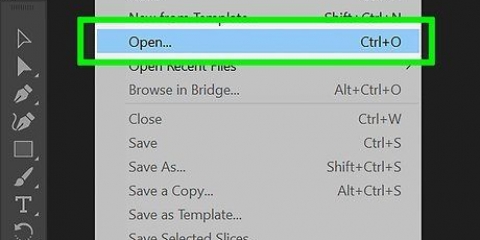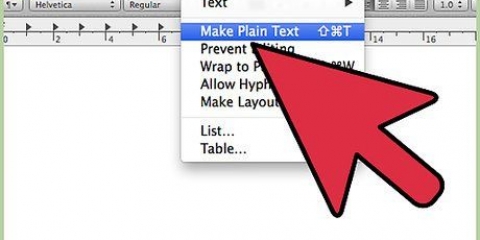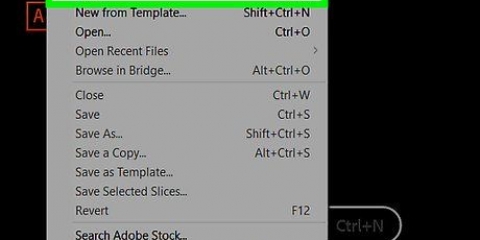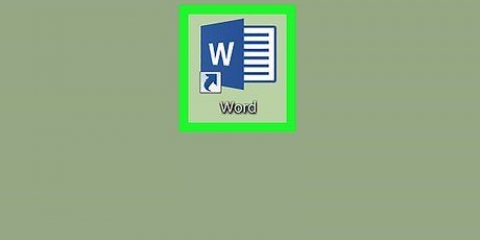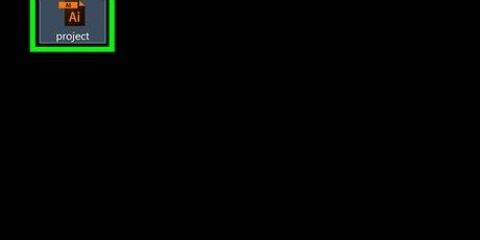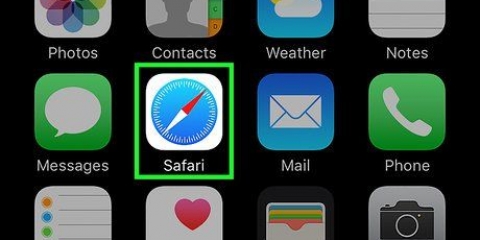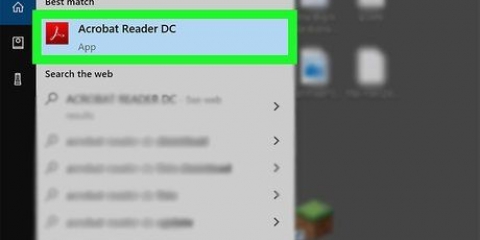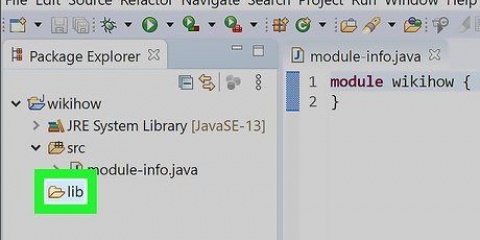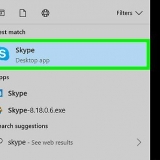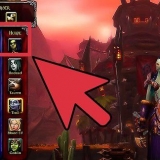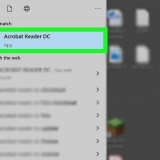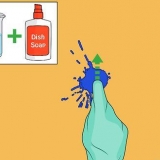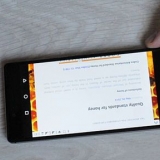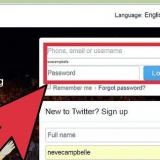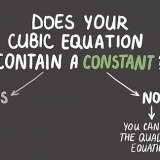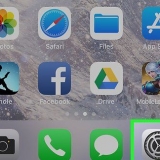Aggiungi un collegamento ipertestuale in illustrator
Questo articolo ti insegnerà come aggiungere un collegamento ipertestuale a un file PDF utilizzando Adobe Illustrator su Mac o PC.
Passi

1. Apri o crea un file Illustrator. Fare doppio clic sull`icona gialla con le lettere `ai`, quindi fare clic File nella barra dei menu nella parte superiore dello schermo e:
- clicca su Aprire… per aprire un file esistente, o
- clicca su Nuovo… per creare un nuovo documento.

2. Crea l`oggetto o il testo su cui desideri posizionare il collegamento ipertestuale.
Se vuoi aggiungere un collegamento ipertestuale al testo, dovrai prima convertire il testo in contorni. Lo fai come segue:Fare clic sullo strumento Selezione. È il cursore nero nell`angolo in alto a sinistra della barra degli strumenti sul lato sinistro della finestra. Fare clic sul testo in cui si desidera inserire il collegamento ipertestuale. clicca su Testo. Questo è nella barra dei menu nella parte superiore dello schermo. clicca su Crea contorni. Questo è nel mezzo del menu. Il tuo testo ora si trasforma in una serie di oggetti modificabili individualmente. clicca su Oggetto. Questo è nella barra dei menu nella parte superiore dello schermo. clicca su gruppo. Questo è nella parte superiore del menu. Gli allineamenti del testo possono ora essere spostati come gruppo.

3. Sposta il testo o l`oggetto. Seleziona con lo strumento Selezione (scorciatoia V) il tuo testo o oggetto e posizionalo dove desideri che il collegamento ipertestuale appaia nella pagina.

4. Fare clic sullo strumentoTesto (tasto di scelta rapida T). Questo è T-icona in alto a destra della barra degli strumenti sul lato sinistro della finestra.

5. Fare clic in un punto qualsiasi del documento. Crea un contenitore di testo.

6. Digitare l`URL del collegamento ipertestuale. Iniziare con `http://` o `https://` in modo che il software di lettura PDF possa riconoscerlo come un collegamento online, quindi digitare l`indirizzo Web a cui si desidera collegarsi.

7. Fare clic sullo strumentoSelezione. È il cursore nero nell`angolo in alto a sinistra della barra degli strumenti sul lato sinistro della finestra.

8. Posiziona l`URL sull`oggetto di testo da cui desideri collegare. Usa lo strumento per questo Selezione.
Se lo desideri, puoi ridimensionare l`URL in modo che si adatti perfettamente al testo o all`oggetto. Puoi farlo cliccando e tenendo premuto su uno dei quadrati della casella di selezione, allargando o riducendo così il testo alla dimensione del testo o dell`oggetto da cui vuoi collegare.

9. Clicca su `Copertura:`-menu a discesa. Lo troverai nella parte superiore della finestra di Illustrator.

10. clicca su0%. Il collegamento ipertestuale sul tuo testo è ora invisibile.

11. clicca suFile. Questo è nella barra dei menu nella parte superiore dello schermo.

12. clicca suSalva come.... È da qualche parte nel mezzo del menu a discesa.

13. Assegna un nome al tuo file. Fallo nel campo "Salva con nome:" nella parte superiore della finestra di dialogo.

14. Clicca su `Formato:`-menu a discesa. Si trova in basso a sinistra nella finestra di dialogo.

15. clicca suAdobe PDF.

16. clicca suSalva. Si trova nell`angolo in basso a destra della finestra di dialogo.

17. clicca suSalva PDF. Si trova nell`angolo in basso a destra della finestra di dialogo. Quando il documento viene aperto in un lettore PDF, l`app riconoscerà il testo o l`oggetto come collegamento ipertestuale.
Articoli sull'argomento "Aggiungi un collegamento ipertestuale in illustrator"
Condividi sui social network:
Simile
Popolare